Pictează un munte ireal
În acest tutorial am să-ți demonstrez cum să creezi un munte ireal întors folosind tehnici de pictare în Photoshop. Această piesă face parte din Paradigm Shift Exhibition a lui SlashThree.
Imaginea finală

Lucruri necesare:
Următoarele lucruri vor fi folosite în acest tutorial.
Înainte să începi
Această piesă a fost creată cu ajutorul unei tablete grafice, numită Wacom Bamboo Fun. Deoarece uni dintre voi nu aveți o tabletă, am să încerc să vă explic în acest tutorial, ceea ce este nevoie, despre cum să obți acelaș rezultat cu mausul (și o groază de răbdare).
Brush-uri folosite
Acestea sunt brush-urile folosite în acest tutorial. Primele două sunt brush-uri de bază. Celelalte le poți descărca de mai sus.
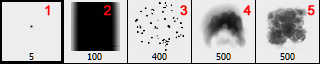
Pasul 1 – Schița
Schița a fost făcută direct în Photoshop folosind tableta și un brush rotund și mic. Dacă nu ai o tabletă și vrei o asemenea schiță, fă-o pe o hârtie. Poți de asemenea să folosești un scaner și să o imporți în Photoshop.
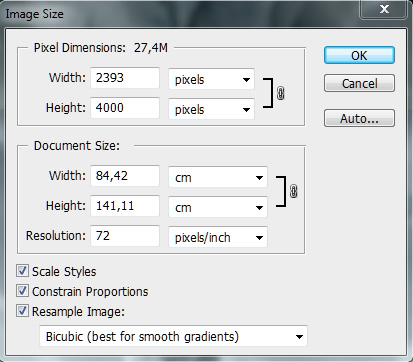
Nu trebuie să fi cel mai bun artist din întreaga lumea pentru a face această schiță. Este un munte, este făcut din piatră. Pietrele nu sunt forme perfecte !
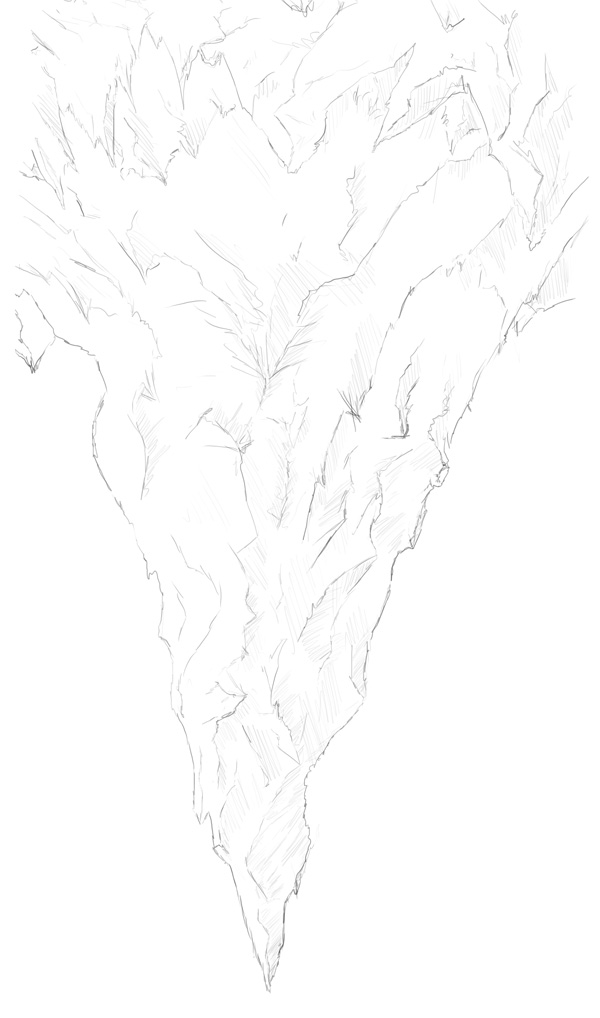
Am creat această piesă gândindu-mă cum să creez muntele ca fiind focalul piese. Am desenat o mulțime de stânci ascuțite, am încercat să le fac interesante pentru ochi. Am creat, de asemenea, o mulțime de “căi” începând din vârful piesei și mergând spre vârful muntelui, adică în jos. Acest lucru a fost creat, în ordine, de a da craierului vizualizatorului ceva de urmat. Dacă ești occidental, citești din stânga spre dreapta, dacă ești oriental, citești de la dreapta spre stânga, dar toată lumea citește începând de sus. Aceasta este cheia: ochiul va începe să privească piesa de sus, chiar dacă este doar pentru o fracțiune de secundă. Când ochi noștri fac acest lucru, vor căuta un drum, care este, pentru un creier, o conectare logică pentru ceva. În așa fel, creierul nostru va continua să urmeze drumul, sunt o mulțime, dar orice drum va alege să urmeze, eventual va conduce către un punct. Acest punct este acela unde am vrut eu să atrag cea mai mare atenție de la vizualizator, unde el sau ea trebuie să se concentreze cel mai mult.
Acest lucru va fi mult mai evident când pictura va fi completă, în pasul 2.
Pasul 2 – Muntele
Schița este gata, hai să începem să pictăm. Am decis să încep cu negru și alb, culorile le voi adăuga mai târziu. M-am concentrat doar la acțiune picturii, fără să mă îngrijorez foarte mult de celelalte lucruri.
Am creat un layer nou, l-am mutat sub schiță astfel încât să o pot vedea în timp ce pictez. Dacă ai schițat pe un layer alb (sau o bucată de hârtie), doar setează layer-ul cu schița pe Darken sau Multiply.
Folosind Brush tool (B) și brush-ul doi, am început să pictez muntele. Am folosit un gri deschis pentru zonele luminoase și un gri închis pentru zonele umbroase.
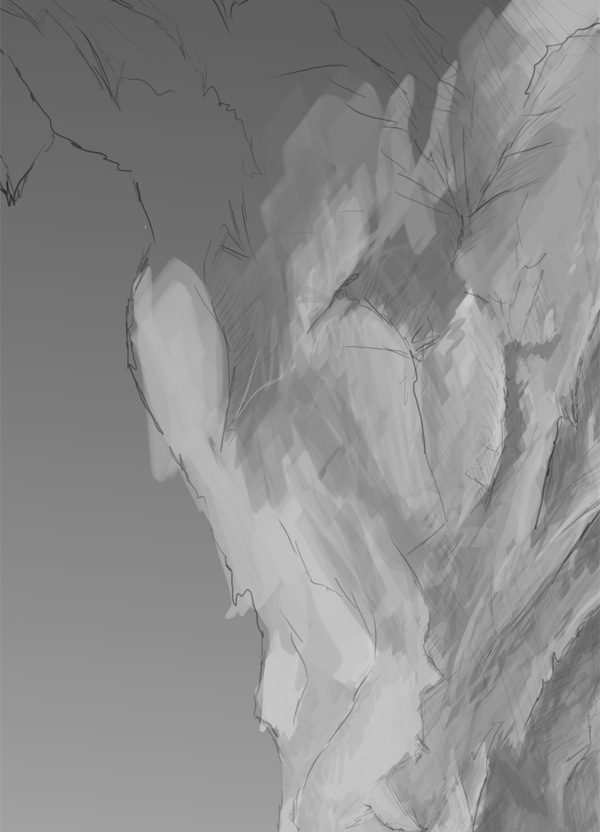
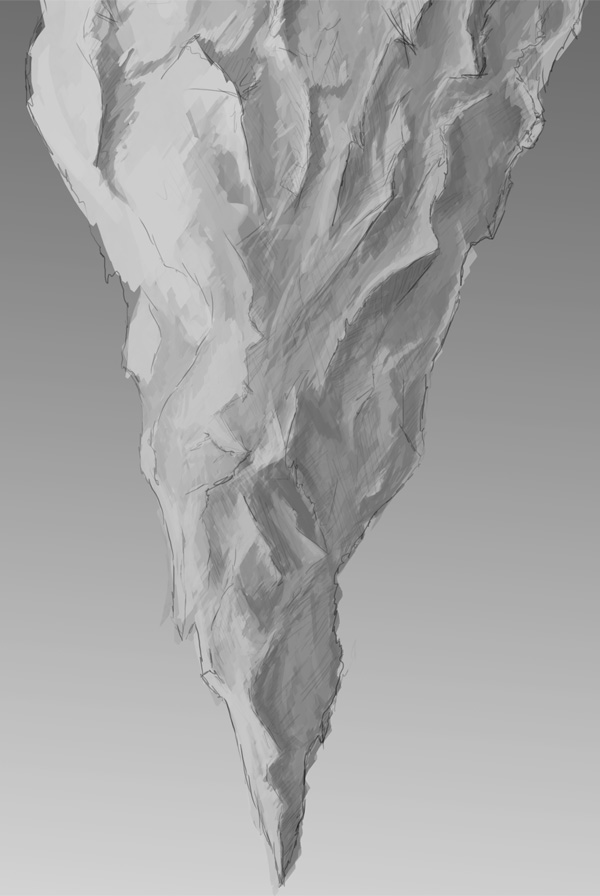
Nu risipi prea mult timp asupra detalilor, ele vor fi adăuga-te mai târziu. În acest moment, încearcă să blochezi forma, decide unde va fi umbră și unde va fi lumină.
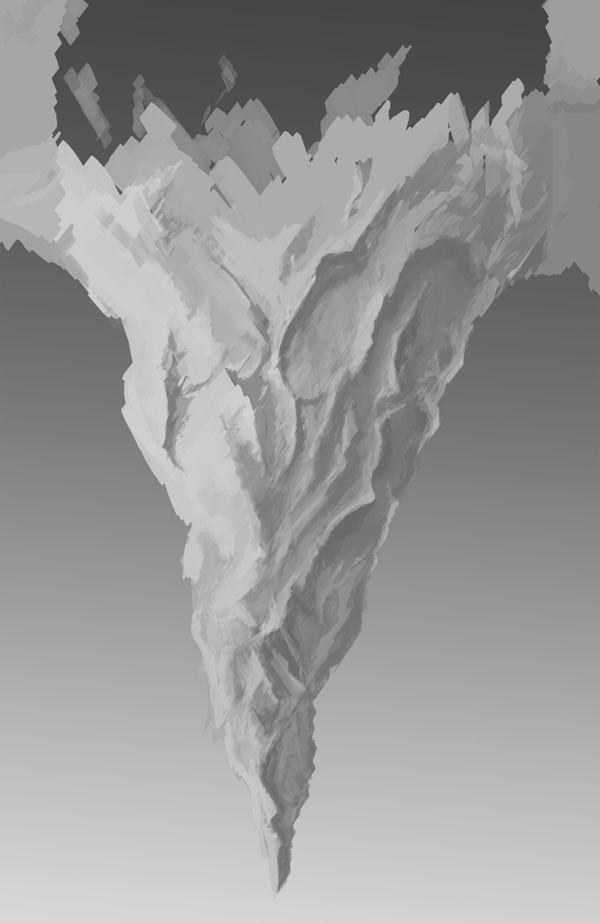
Acuma putem începe să adăugăm niște contrast și semnificație stâncilor. Folosind un gri deschis, am creat sursele de lumină, iar cu un gri închis, aproape negru, umbrele.
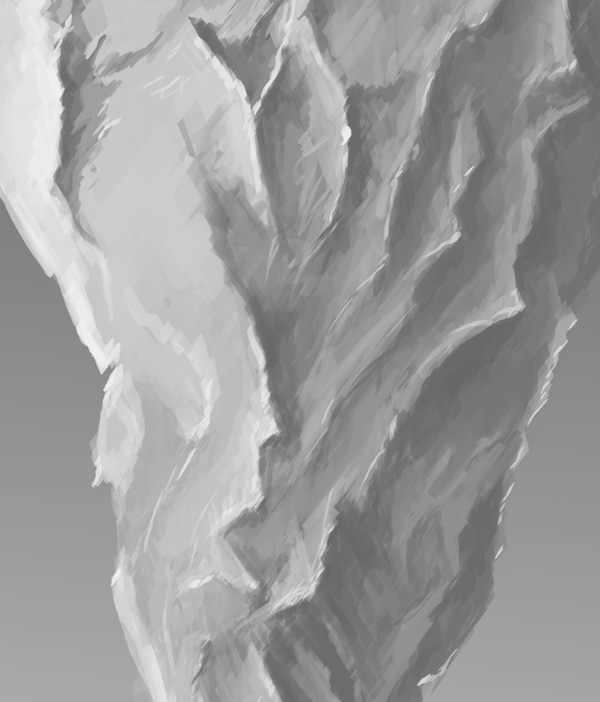
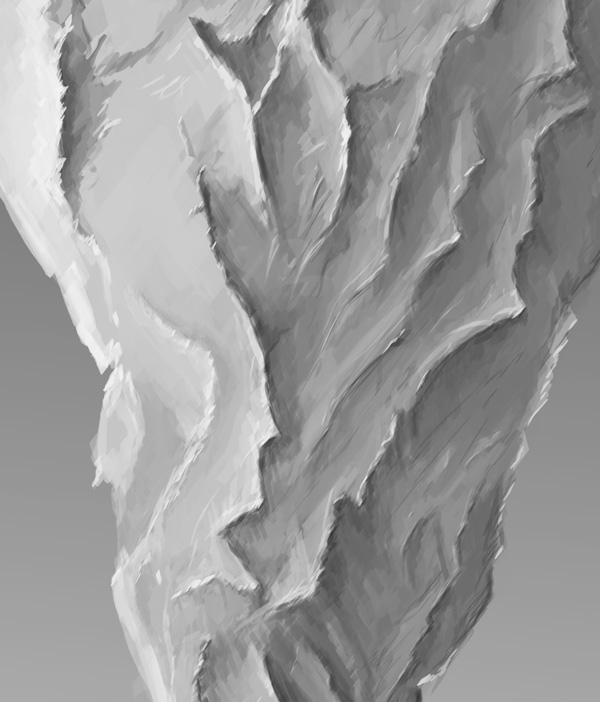
Folosind acelaș brush, am pictat partea de jos a muntelui și am început să desenez detalile. Am adăugat, de asemenea, niște texturi cu opacitatea scăzută pentru a adăuga mai multe detali. Distrează-te în acest pas, mie îmi place foarte mult să adaug detali mici. Ia-ți timp, nu te grăbi. Dacă crezi că este nevoie de un contur mic, fă-l. Chiar și dacă a trecut deja două ore de când desenezi acele mici contururi.
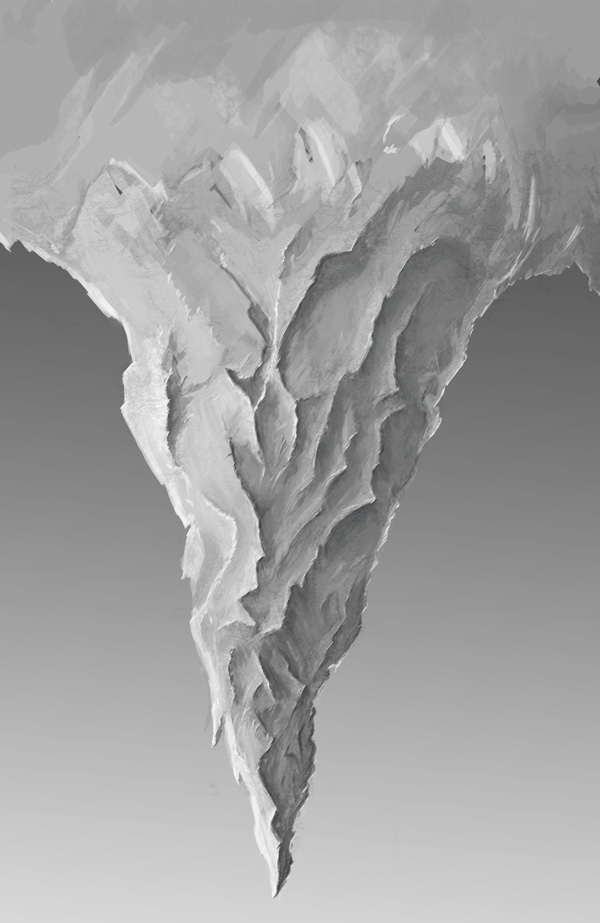
Îți aduci aminte că am vorbit de niște căi ? La asta m-am referi:
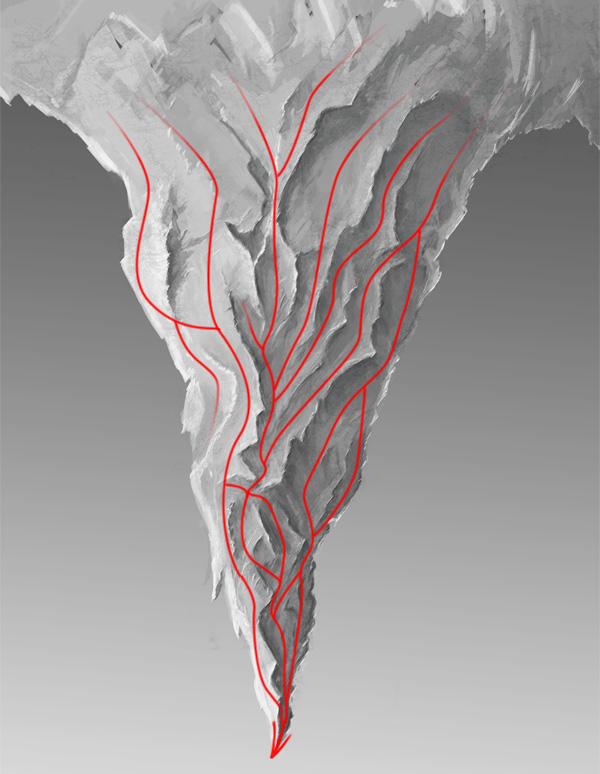
Pasul 3 – Cu susul în jos
Atmosfera în această piesă, până acuma, lucrează în acest fel: vârful muntelui este închis, vârful piese/fundul muntelui, totuși, este deschis. De aceea, atmosfera, din punctul nostru de vedere, este mult mai afectivă în cer decât la sol. Dar piesa este numită cu susul în jos, nu?
Folosind un Gradient alb/negru (G) setat pe Hard Light, am inversat efectul atmosferei. Motivul este simplu: am vrut ca atunci când te uiți la el, vreau să te gândești dacă este orientat corect, dacă este, poate, va trebui, de fapt, să te întorci cu susul în jos pentru a-l vedea, deoarece ar putea fi, ca nu muntele să nu fie poziționat cum trebuie.
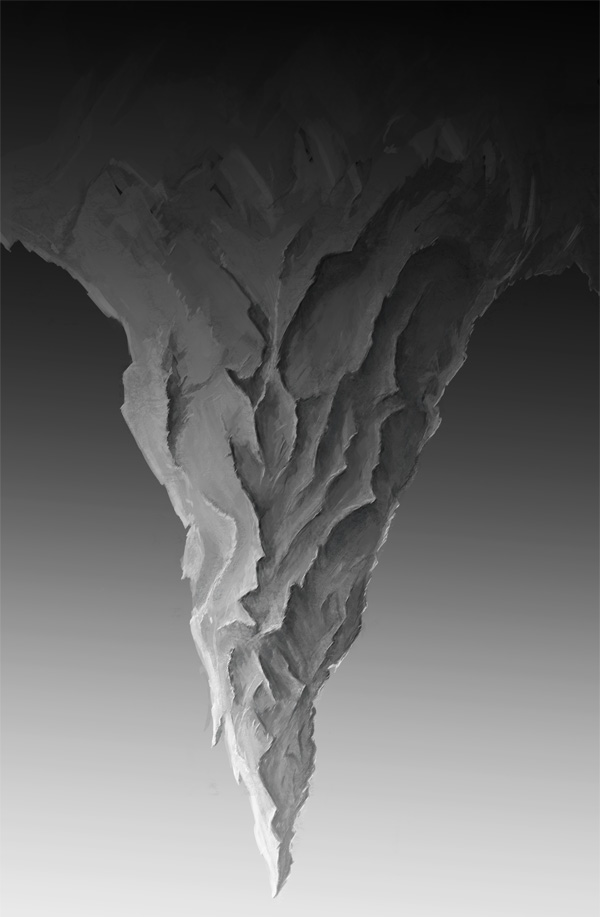
Acuma folosind Paint Bucket Tool (G), am umplut un layer cu cyan, #cedee4. După am setat acest layer pe Color.
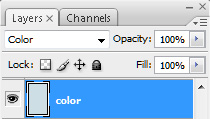
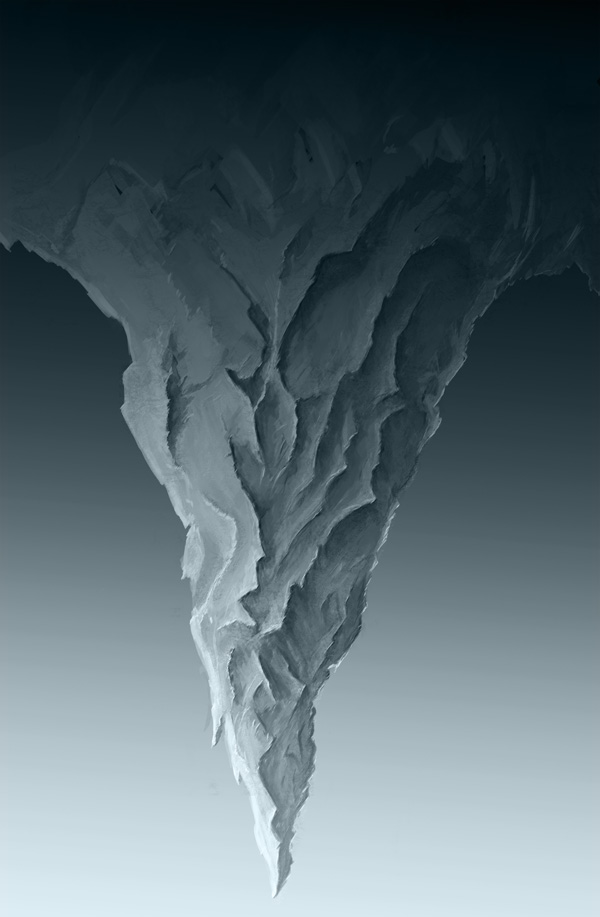
Pasul 4 – Solul
Folosind Pen Tool (P), am creat forma solului. Pentru a șterge platitudinea layer-ului, am folosit Gradient (G) (#95a5ab spre #b9c9cf) și Clipping Mask (clic dreapta pe layer > Create clipping Mask).

Folosind un alt Clipping Mask, am pictat peste sol niște ceață cu brush-ul cinci.

Omul curios de jos a fost făcut cu primul brushul. I-am adăugat câteva detali, dar defapt, toate detalile au fost complet inutile, fiind așa mic, iar când piesa este redimensionată, va dispărea. Așa că nu risipi timp la el.
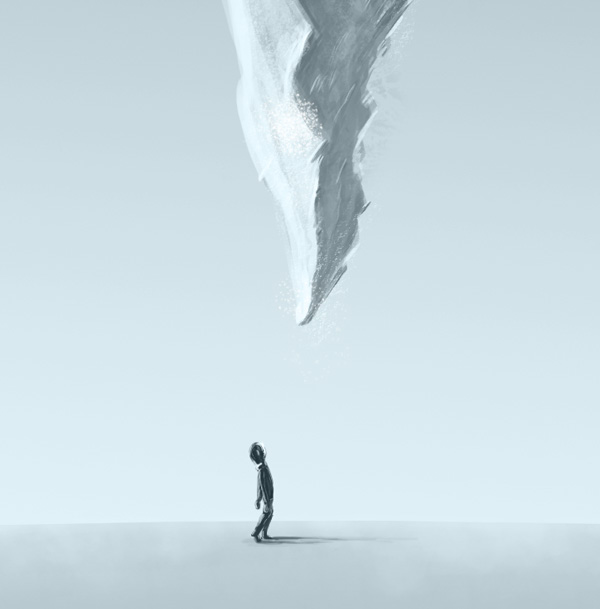
Folosind brush-ul doi, am pictat câțiva munți îndepărtați. Păstrează-i simpli, dacă dorești să le adaugi niște detali, adaugă-le cu un cyan deschis, aproape alb, la vârfuri, pentru zăpadă.

Pasul 5 – Nori
Tehnica folosită pentru nori este foarte simplă, dar și foarte frumoasă. A trebuit să alternez continuu Brush tool (B) și Eraser tool (E), întotdeauna folosind brush-ul cinci pentru pictură și brush-ul cinci și patru pentru ștergere. Dacă folosești un maus, ține minte să schimbi opacitatea.
Pictează nori folosind un cyan deschis și după, cu Eraser tool, șterge zonele nedorite. În această pictură, am creat două tipuri de nori, după cum poți vedea în imaginea de mai jos. Tehnica este aceaș, singurul lucru care l-am schimbat la nori de sus și la cei de jos, este brush-ul de ștergere, care este brush-ul patru pentru nori de jos.
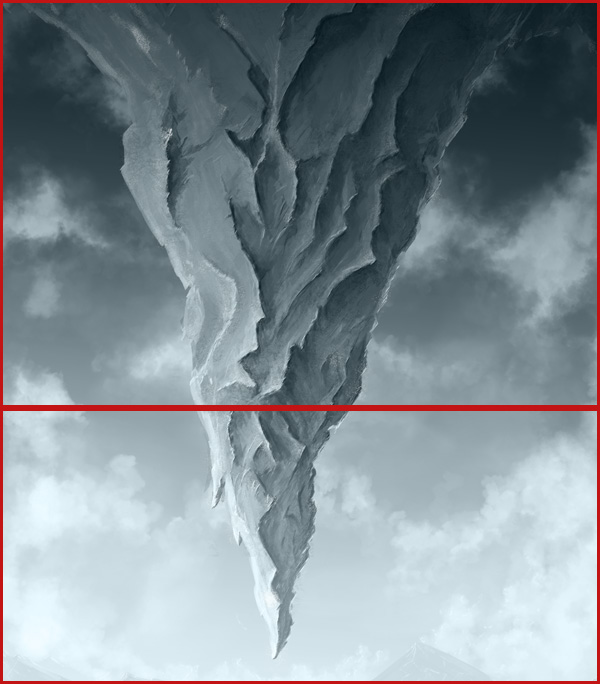
Folosind acelaș brush, am pictat câtiva nori peste munte.

Folosind primul brush, am adăugat câteva detali marginiilor norilor.

Pasul 6 – Zăpada
Folosind un brush rotund (primul brush) la dimensiuni schimbătoare (de la 10 la 40), am creat fulgi pe întreaga piesă.

Pentru a face ca zăpadă să pară că coboară, am folosit un Motion Blur (Filter > Blur > Motion Blur).
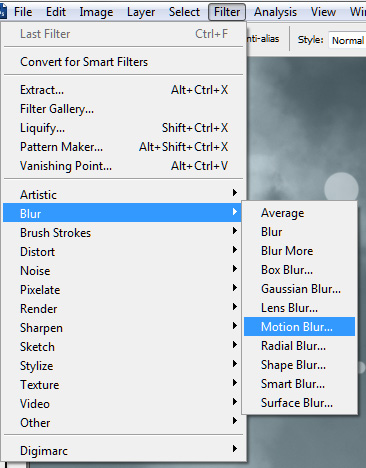
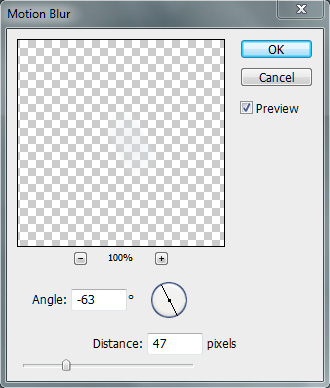
Șterge fulgi care nu-ți plac și crează alții dacă crezi că lipsesc undeva. Am scăzut, de asemenea, opacitatea layer-ului la 63%.

Imaginea finală

Tradus din engleză în română de către AnDr3yy
Sursă: http://psd.tutsplus.com/tutorials/painting/surreal-mountain-painting/
Sursa
2011-07-16 19:05:47

